Reklama
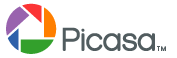 Google's Picasa jest prawdopodobnie jednym z najlepszych dostępnych menedżerów zdjęć, ponieważ znacznie ułatwia porządkowanie, zarządzanie i udostępnianie zdjęć. Jego stale rosnącą popularność można przypisać prostocie i łatwości użytkowania. Picasa 2 jest obecnie dostępna jako pobieranie dla systemów Windows i Linux, ale wersja na komputery Mac ma zostać wkrótce wydana.
Google's Picasa jest prawdopodobnie jednym z najlepszych dostępnych menedżerów zdjęć, ponieważ znacznie ułatwia porządkowanie, zarządzanie i udostępnianie zdjęć. Jego stale rosnącą popularność można przypisać prostocie i łatwości użytkowania. Picasa 2 jest obecnie dostępna jako pobieranie dla systemów Windows i Linux, ale wersja na komputery Mac ma zostać wkrótce wydana.
Oto kilka wskazówek dla użytkowników Picasy, jak skutecznie zarządzać swoimi kolekcjami zdjęć:
1. Oznacz swoje zdjęcia za pomocą słów kluczowych
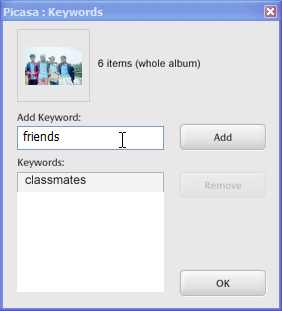
Wybierz kilka zdjęć (użyj CTRL + kliknięcie) i naciśnij CTRL + K, aby dodać słowa kluczowe do swoich zdjęć. To może bardzo pomóc w uporządkowaniu i znalezieniu zdjęcia później.
2. Zdjęcia z tagami geograficznymi za pomocą Google Earth
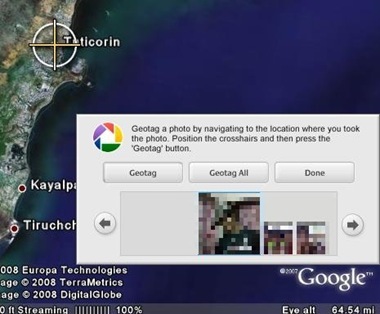
Jeśli masz zainstalowany program Google Earth na komputerze, geotagowanie zdjęć to bułka z masłem. Wybierz zdjęcia, przejdź do Narzędzia >> Geotag >> Geotag za pomocą Google Earth, aby przejść do miejsca, w którym zostały zrobione zdjęcia. Ustaw celownik w Google Earth po osiągnięciu lokalizacji, naciśnij Geotag i gotowe!
3. Prześlij zdjęcia do Flickr z Picasy
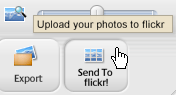
Ok, możesz oczywiście przesyłać swoje zdjęcia do Picasa Web Albums z Picasy, ale co jeśli Flickr jest twoim ulubionym? Nie możesz używać Picasy do przesyłania zdjęć do Flickr, ale na ratunek jest narzędzie innej firmy.
Picasa2Flickr tak się nazywa i dodaje przycisk „Wyślij do Flickr” do Picasy. Kliknij, autoryzuj, a następnie możesz przesłać zdjęcia do Flickr bezpośrednio z Picasy.
4. Partia Edytuj zdjęcia
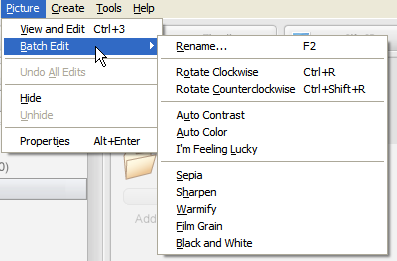
Jeśli chcesz edytować wiele zdjęć jednocześnie w Picasie, użyj CTRL + kliknij, aby zaznaczyć je wszystkie. Następnie skorzystaj z opcji Zdjęcia >> Edycja partii z paska menu, aby zastosować efekty do wszystkich wybranych zdjęć.
5. Opublikuj w Bloggerze, Eksportuj jako strony HTML
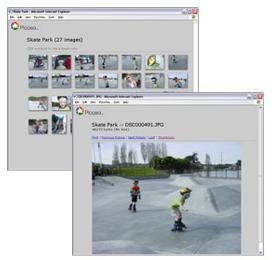
Oprócz przesyłania zdjęć do Picasa Web Albums, Picasa ułatwia przesyłanie zdjęć do blogu hostowanego w usłudze Blogger Google. Skorzystaj z opcji z Przybory menu, aby udostępniać zdjęcia innym osobom na blogu Blogger.
Picasa może również tworzyć strony Galerii HTML dla Ciebie lokalnie, możesz udostępniać je na różnych komputerach. Przeglądanie zdjęć w przeglądarce jest łatwiejsze. Użyj Stwórz menu, aby wyeksportować zdjęcia jako strony galerii HTML.
6. Upominkowa płyta CD z wybranymi zdjęciami
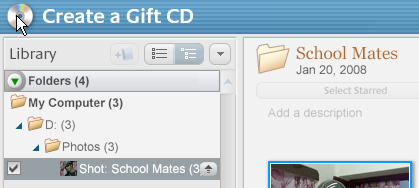
Istnieje tylko jedna możliwość tworzenia upominkowych dysków CD w Picasie: możesz dodać tylko cały folder do upominkowych dysków CD, a nie konkretne zdjęcia. Jest jednak praca dookoła, oto jak:
Zrób to dla zdjęć, których nie chcesz dołączać do prezentowego dysku CD: Kliknij prawym przyciskiem myszy zdjęcia, które chcesz wykluczyć, i wybierz Ukryć z wyświetlonego menu. Po wykonaniu wszystkich zdjęć naciśnij przycisk CD z upominkami opcja na pasku narzędzi, aby nagrać dysk tylko z tymi konkretnymi zdjęciami.
7. Zrób zdjęcie czarno-białe

Pięć szczegółowych procedur tworzenia czarno-białych kopii zdjęć jest dobrze wyjaśnionych tutaj.
8. Szybsze powiększanie
Podczas oglądania pojedynczego zdjęcia w Picasie możesz powiększyć zdjęcie za pomocą kółka myszy. Lub istnieje jeszcze szybszy sposób na powiększenie: użyj lewego przycisku myszy, narysuj ukośną linię na zdjęciu i natychmiast powiększy się.
9. Przeglądanie zdjęć na pełnym ekranie
Umieść kursor na zdjęciu, naciśnij CTRL, a następnie ALT. Widok pełnego ekranu obrazu jest natychmiast wyświetlany.
10. Skróty programu Picasa
Picasa ma skróty do prawie każdej innej akcji, możesz zobaczyć wypisz tutaj. Upewnij się, że je opanujesz. Naprawdę mogą się przydać. Niektóre z moich ulubionych to:
- Ctrl-A: Wybierz wszystkie zdjęcia w albumie
- Ctrl-1: Wyświetlaj zdjęcia jako małe miniatury
- Ctrl-2: Wyświetlaj zdjęcia jako duże miniatury
- F11: Użyj Picasy w trybie pełnoekranowym
- Ctrl-4: Rozpocznij pokaz slajdów
- Ctrl-3: Otwórz obraz w „Trybie edycji”
- Ctrl-Shift-H: Odwróć obraz w poziomie
- Ctrl-Shift-V: Odwróć obraz w pionie
- Ctrl-Shift-B: Dodaj efekt czarno-biały
16-letnia Techie, licealistka, blogerka i półetatowa pisarka niezależna z Indii. Pisze o komputerach i oprogramowaniu w Killer Tech Tips.